win10两个账户删除一个的方法 win10有两个账户怎么删掉一个
更新时间:2023-03-31 11:06:55作者:zheng
一些win10用户在设置电脑的时候不小心多创建了一个电脑账户,想要删除但是找不到在哪里删,今天小编就给大家带来win10两个账户删除一个的方法,如果你刚好遇到这个问题,跟着小编一起来操作吧。
解决方法:
1.打开电脑,在登录界面登录到不想要删除的那一个账户系统中。
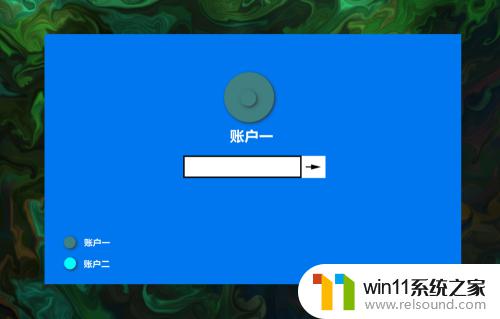
2.进入到系统之后,在左下角开始按钮上点击鼠标右键,弹出右键菜单。

3.在右键菜单中选择计算机管理选项,打开窗口后在左侧菜单选择系统工具。
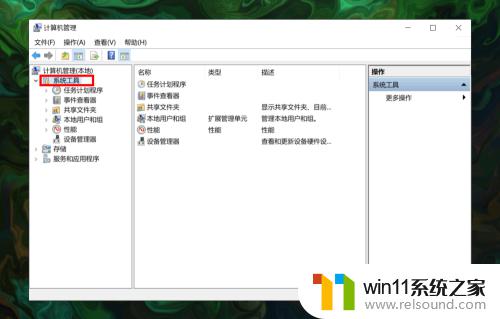
4.在系统工具下拉选项中选择本地用户和组,然后在右侧双击用户选项。
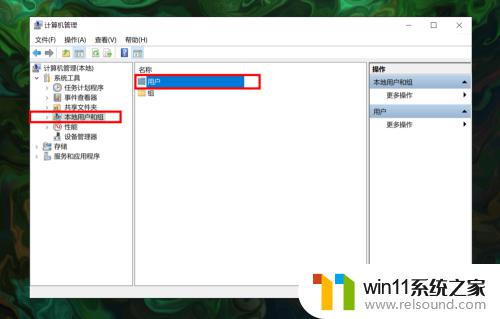
5.双击后就可以显示出电脑上的所有账户,在里面找到并选中想要删除的账户。
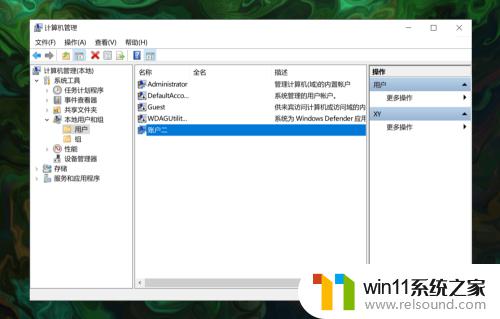
6.选好之后,在上面点击鼠标右键。在右键菜单中选择删除按提示操作即可。
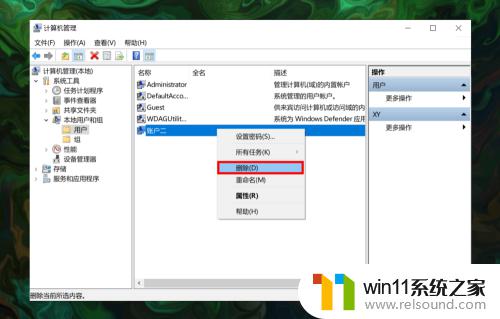
以上就是win10两个账户删除一个的方法的全部内容,碰到同样情况的朋友们赶紧参照小编的方法来处理吧,希望能够对大家有所帮助。















